中标麒麟系统如何卸载软件,中标麒麟系统卸载软件指南
中标麒麟系统卸载软件指南

随着信息化时代的到来,操作系统在个人和企业中的应用越来越广泛。中标麒麟作为一款国产操作系统,其稳定性和安全性得到了广大用户的认可。在使用过程中,我们可能会遇到需要卸载某些软件的情况。本文将为您详细介绍中标麒麟系统如何卸载软件,帮助您轻松解决这一问题。
标签:中标麒麟,卸载软件,操作步骤
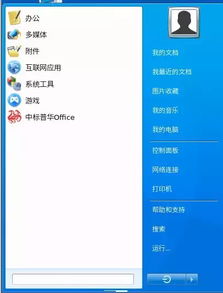
一、通过应用商店卸载软件

中标麒麟系统内置了应用商店,用户可以通过应用商店轻松卸载软件。
打开中标麒麟桌面,点击下方菜单栏中的“软件商店”图标。
在软件商店页面,找到需要卸载的软件,点击软件图标。
在软件详情页面,点击“卸载”按钮。
系统会提示确认卸载,点击“是”即可完成卸载。
标签:应用商店,卸载,操作步骤

二、通过命令行卸载软件

对于一些无法通过应用商店卸载的软件,我们可以通过命令行进行卸载。
打开终端。
输入以下命令,查找软件的安装路径:
``` dpkg -l | grep 软件名称 ```
根据查找结果,找到软件的安装路径。
输入以下命令,卸载软件:
``` sudo dpkg -r 软件名称 ```
系统会提示确认卸载,输入“y”即可完成卸载。
标签:命令行,卸载,操作步骤

三、通过RPM包卸载软件
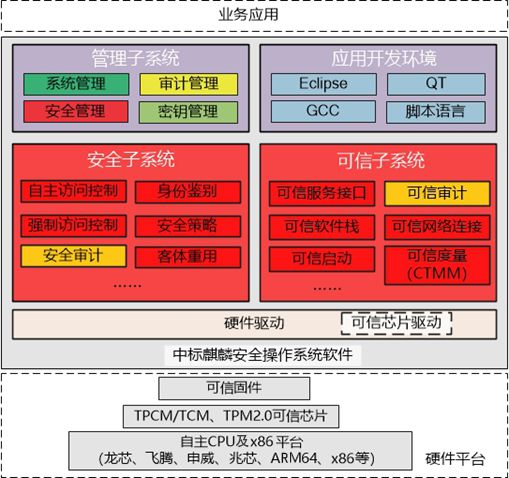
对于RPM格式的软件,我们可以通过RPM包进行卸载。
打开终端。
输入以下命令,查找软件的RPM包名称:
``` rpm -qa | grep 软件名称 ```
根据查找结果,找到软件的RPM包名称。
输入以下命令,卸载软件:
``` sudo rpm -e 软件RPM包名称 ```
系统会提示确认卸载,输入“y”即可完成卸载。
标签:RPM包,卸载,操作步骤
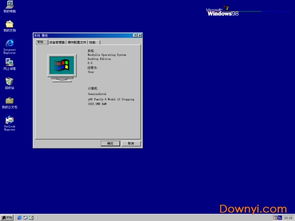
四、注意事项

在卸载软件时,请注意以下几点:
在卸载软件之前,请确保备份重要数据。
卸载软件时,请勿直接删除软件安装目录,以免影响系统稳定性。
部分软件可能与其他软件存在依赖关系,卸载时请谨慎操作。
标签:注意事项,卸载,软件


通过以上方法,您可以在中标麒麟系统中轻松卸载软件。在卸载软件时,请务必注意备份重要数据,并谨慎操作,以免影响系统稳定性。
本站所有文章、数据、图片均来自互联网,一切版权均归源网站或源作者所有。
如果侵犯了你的权益请来信告知我们删除。邮箱:admin@admin.com






